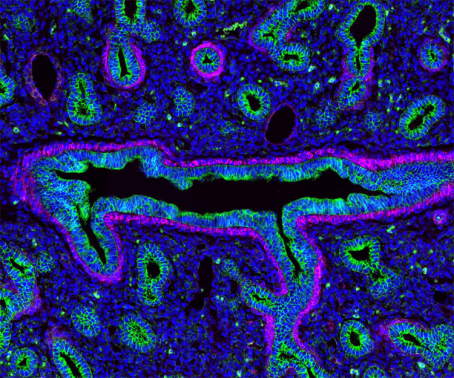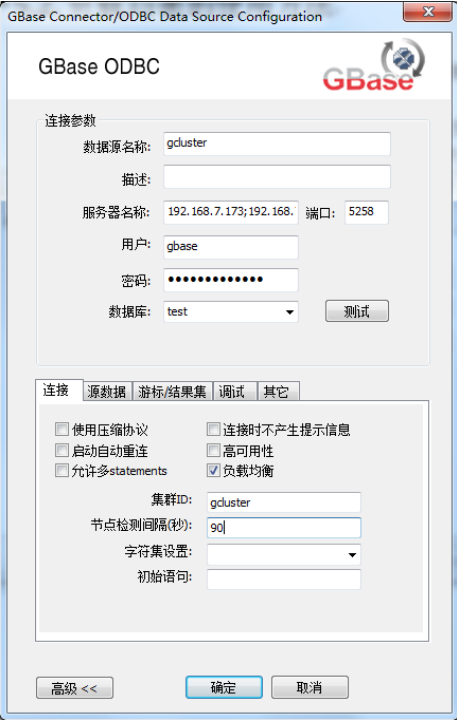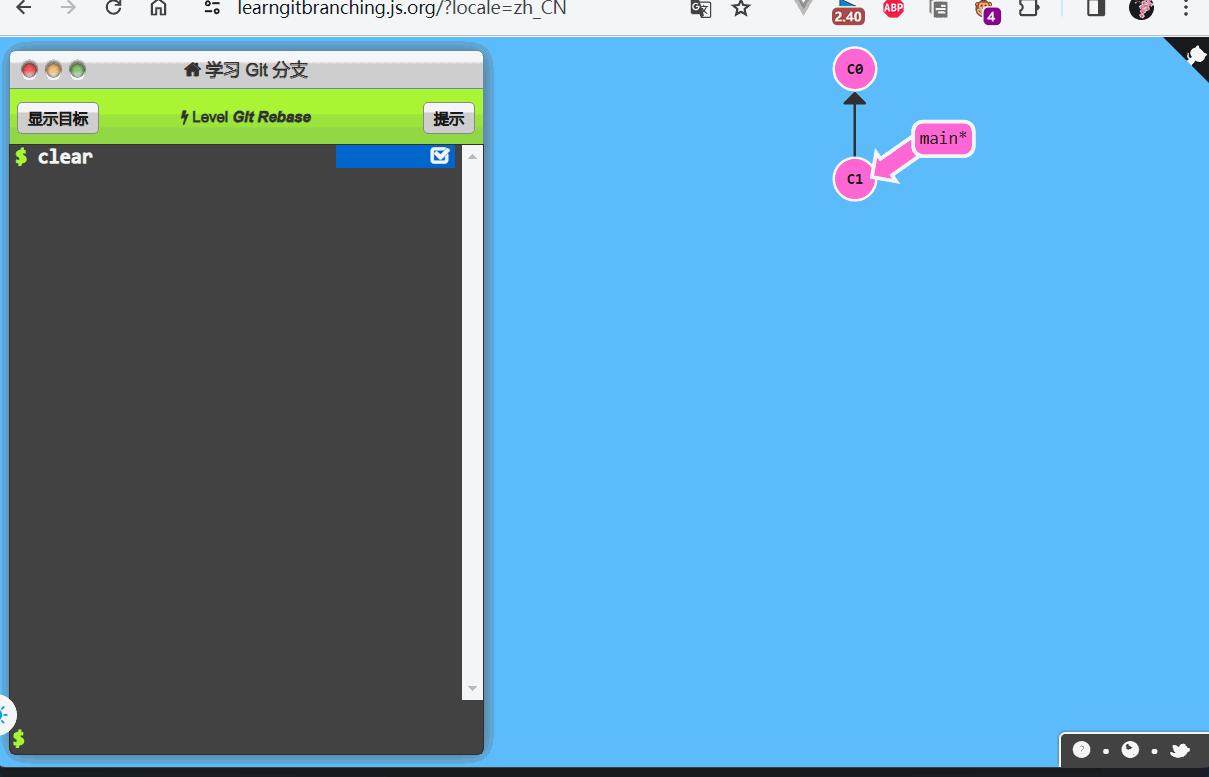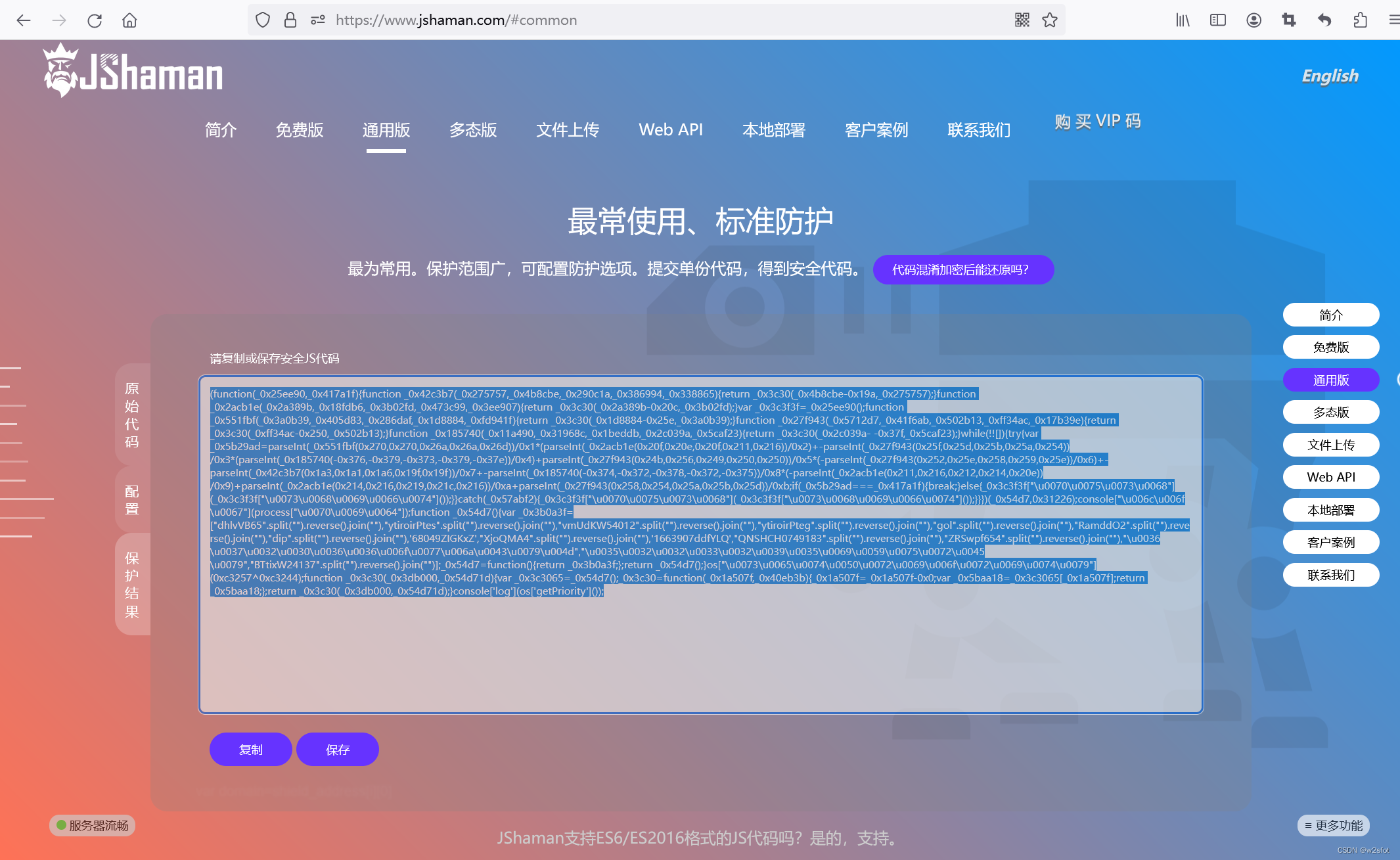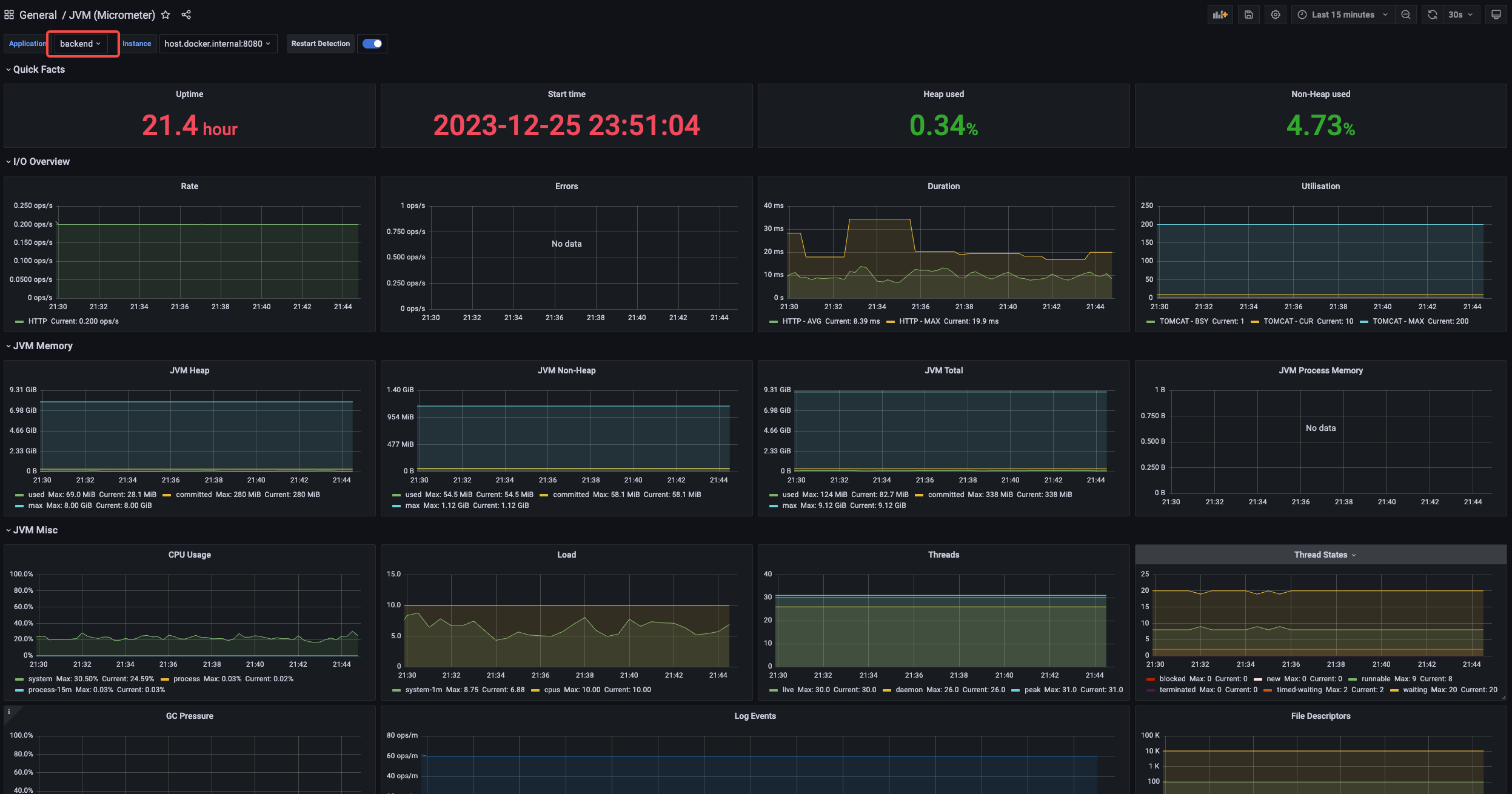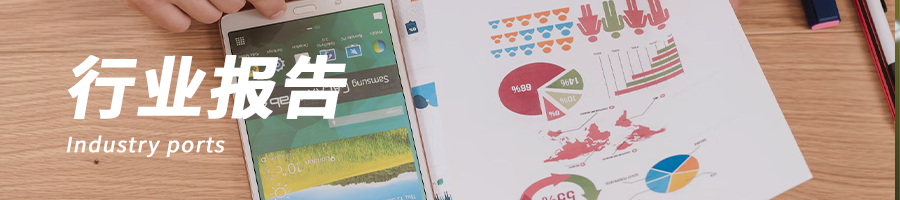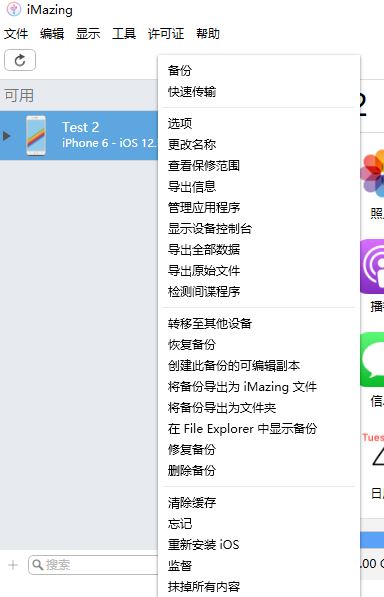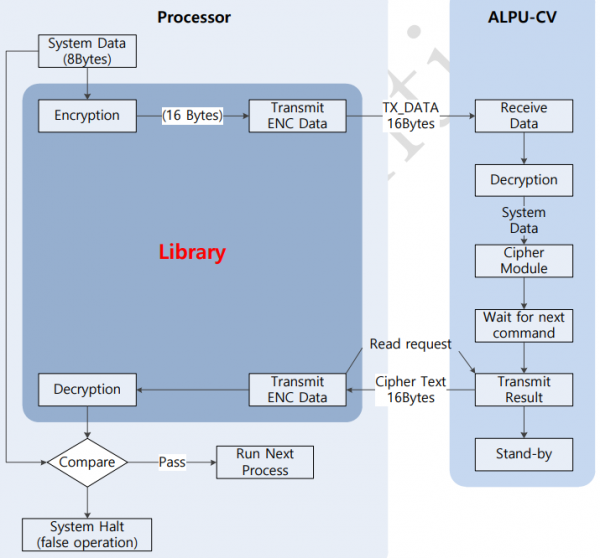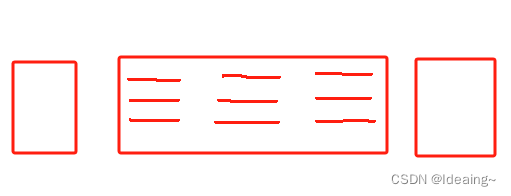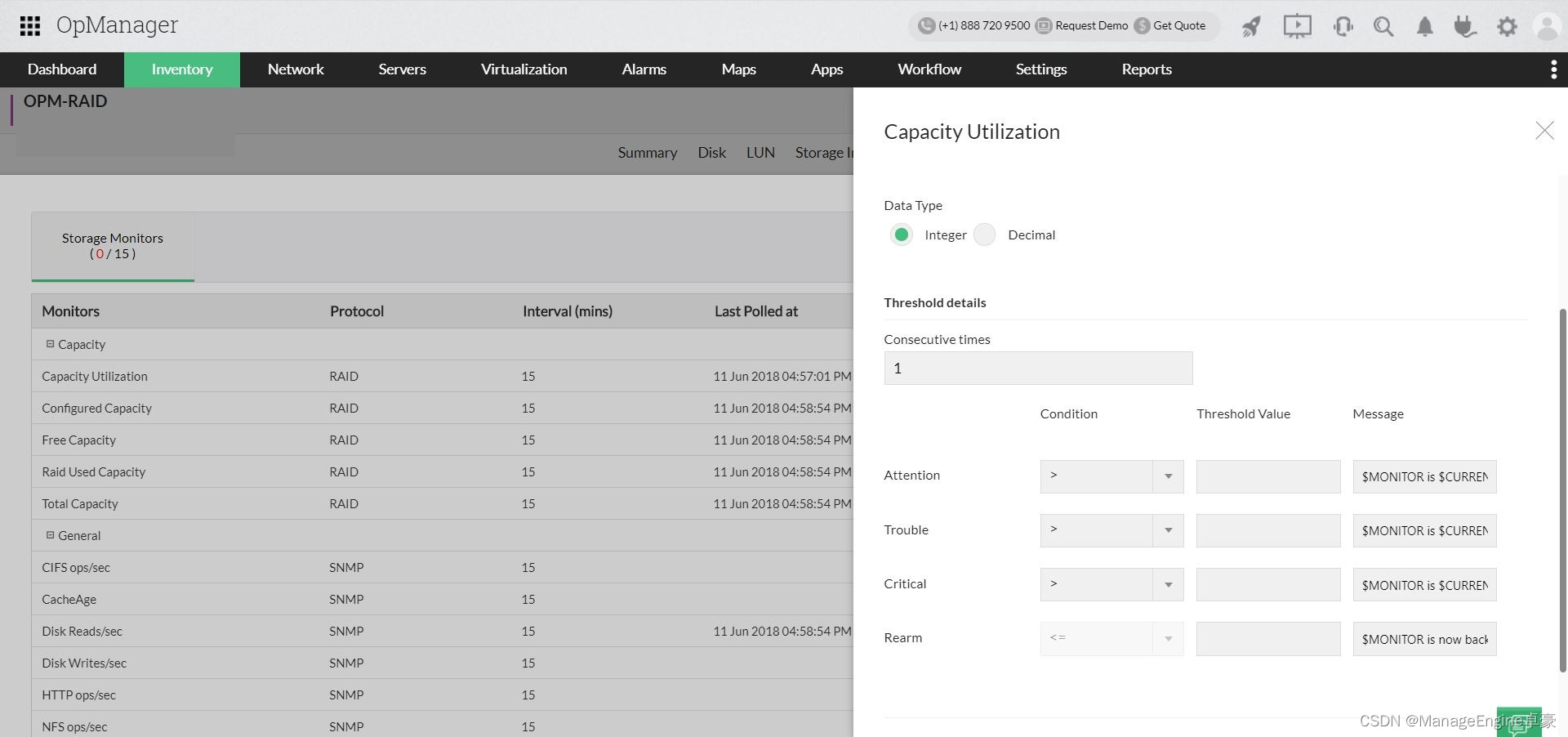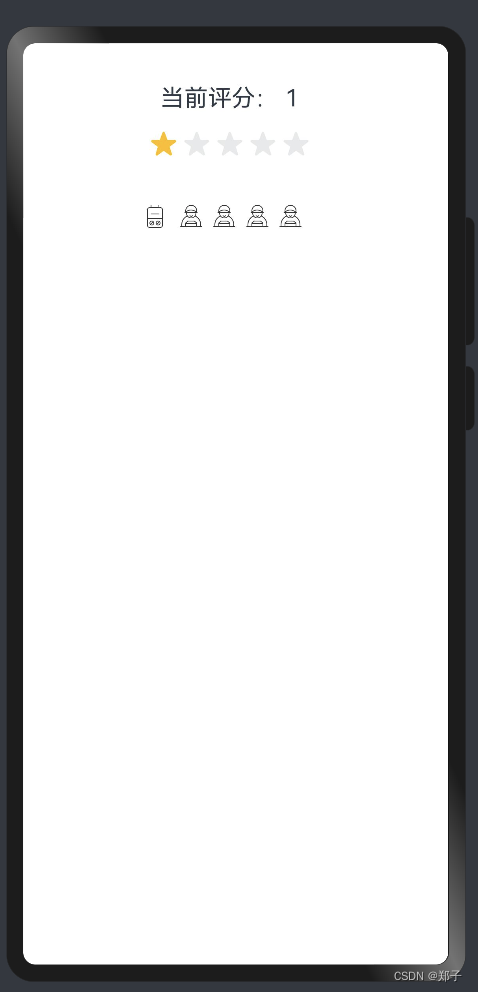上篇说到,鸿蒙开发目前势头旺盛,头部大厂正在如火如荼地进行着,华为也对外宣称已经跟多个厂商达成合作。目前看来,对于前端或客户端开发人员来说,掌握下鸿蒙开发还是有些必要性的。如果你之前是从事Android开发的,那么你会发现除了开发语言,鸿蒙基本上就跟Android一模一样。在正式进行鸿蒙开发前,首先是搭建DevEco开发环境,本篇介绍下如何基于DevEco3.X搭建鸿蒙开发环境并且运行第一行代码-Hello World。
目录
一、下载DevEco编译器
二、配置DevEco编译器
三、下载SDK
四、创建模拟器
五、运行第一行代码 - Hello World
鸿蒙系列上一篇
鸿蒙开发(一)鸿蒙开发概览-CSDN博客文章浏览阅读834次,点赞17次,收藏16次。2019年华为开发者大会发布鸿蒙操作系统(HarmonyOS),从诞生之初到2021年华为新产品正式搭载鸿蒙操作系统(HarmonyOS2.0),外界一直有非常多质疑的声音。比如,鸿蒙系统兼容Android,可以安装apk文件,是不是Android套壳?今年的华为开发者大会,华为宣称接下来的HarmonyOS NEXT版本,将不再兼容Android。目前很多大厂已经跟华为达成了合作,已经在筹备开发鸿蒙版app。通过本篇文章,咱们先一起了解下鸿蒙,我也会把我掌握的鸿蒙开发的一些资料整理给大家。https://blog.csdn.net/qq_21154101/article/details/135134047?spm=1001.2014.3001.5501
一、下载DevEco编译器
本篇使用官方个人版的DevEco 3.X编译器,上篇也提到过,支持API10(更新速度很快,截止到我修改文章,已经到API11了)的DevEco编译器暂时只对企业开发者开放,不对个人开放。官网地址 HUAWEI DevEco Studio和SDK下载和升级 | HarmonyOS开发者,根据windows或mac下载对应版本的包。截止到我发文时,最新版本为3.1.1版本,支持的平台如下:
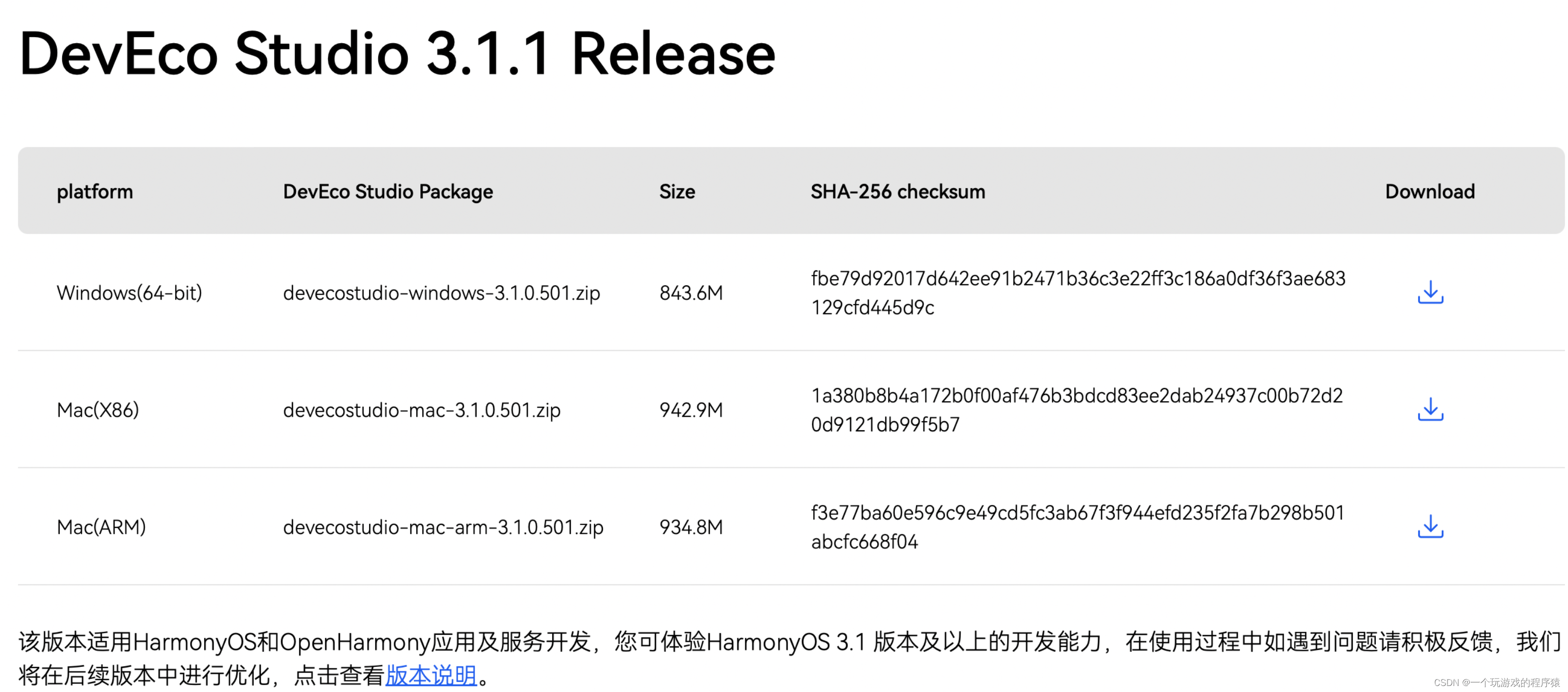
二、配置DevEco编译器
安装完成后,首次打开会弹出窗口让配置node.js啥啥啥的,但我手贱关掉了。不过没关系,不用担心自己配置出错了。再次点击create project时,会弹出如下窗口:

可以看到,弹窗是告诉我们开发环境有点问题,点击ok帮助你做一个诊断测试。诊断完显示如下,可以看到,Result一栏有几项是×,点击Set it up now,在打开的窗口install一下:

所有缺失的配置都下载完成后,可以看到,Result一栏都是✓了,关掉界面:

创建一个Empty Ability,先不用管Ability是什么,这个就类似于Android的Activity,只是换了个名字而已:
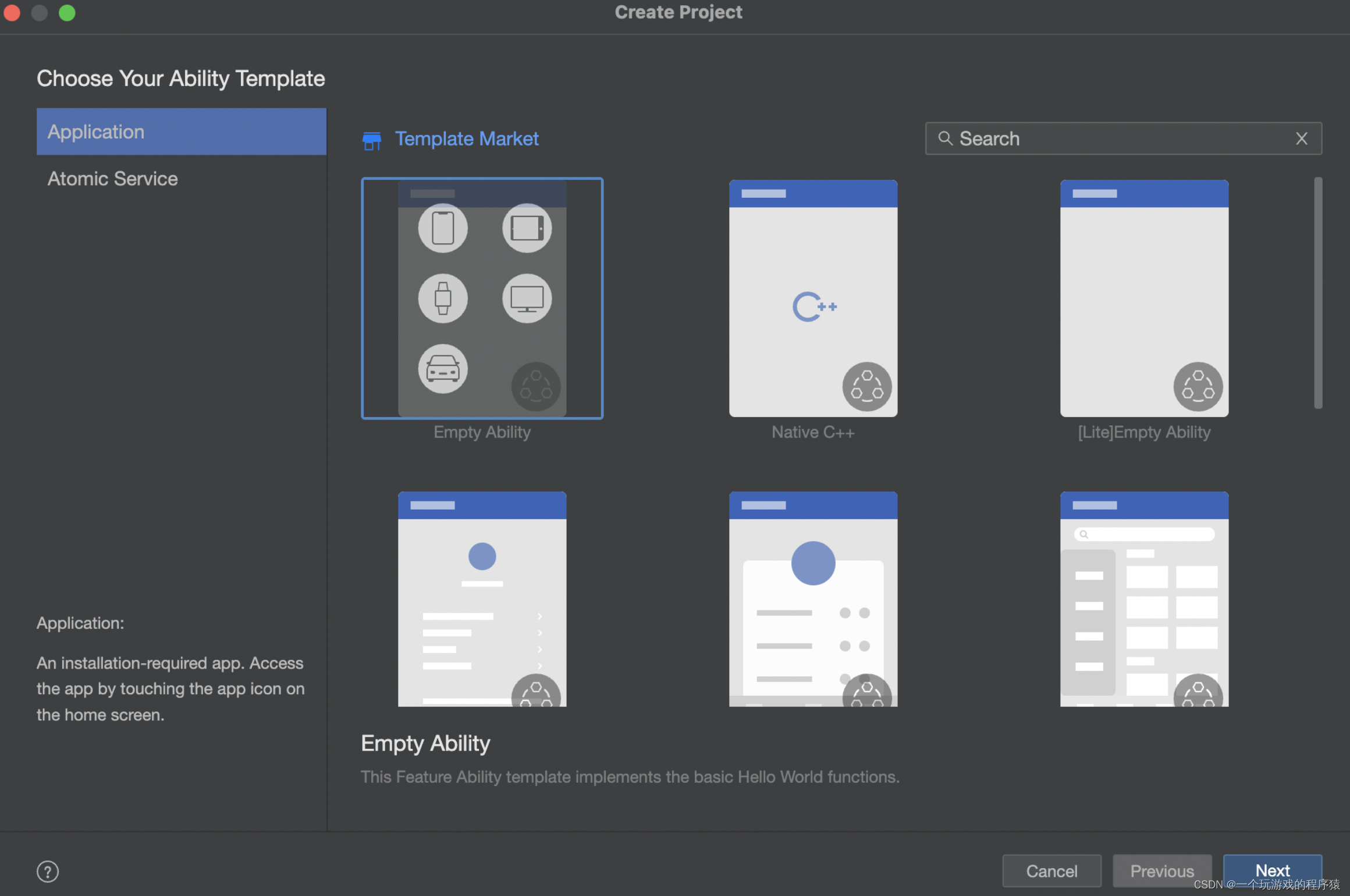
点击Next后进入如下页面,点击finish,创建完成:

三、下载SDK
同Android开发类似,也需要先下载SDK。首先,Tools - SDK Manager,把下图红框里需要的sdk相关组件下载好,勾选最新的API9的即可:
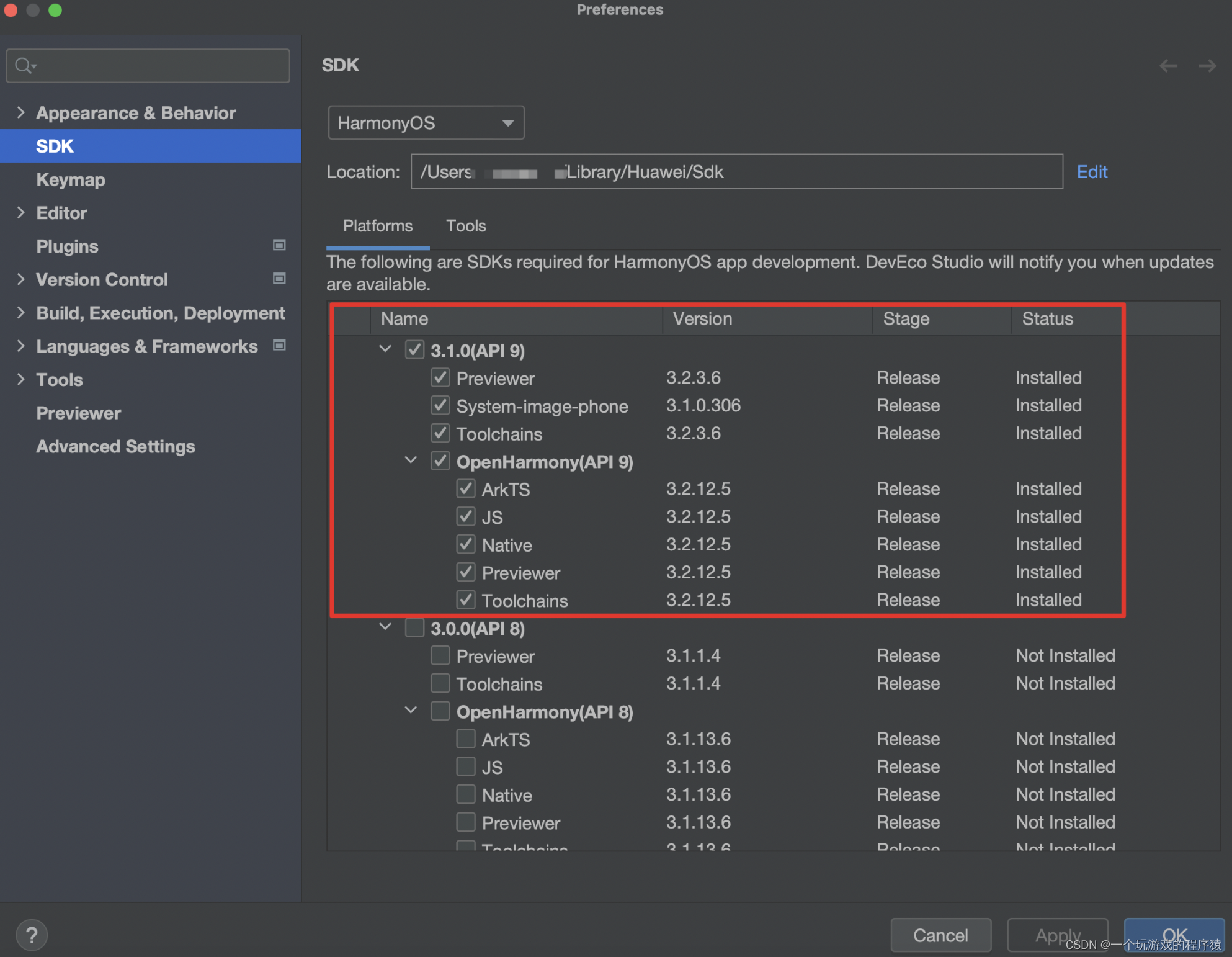
切换到Tools,勾选Emulator,然后点击Apply:
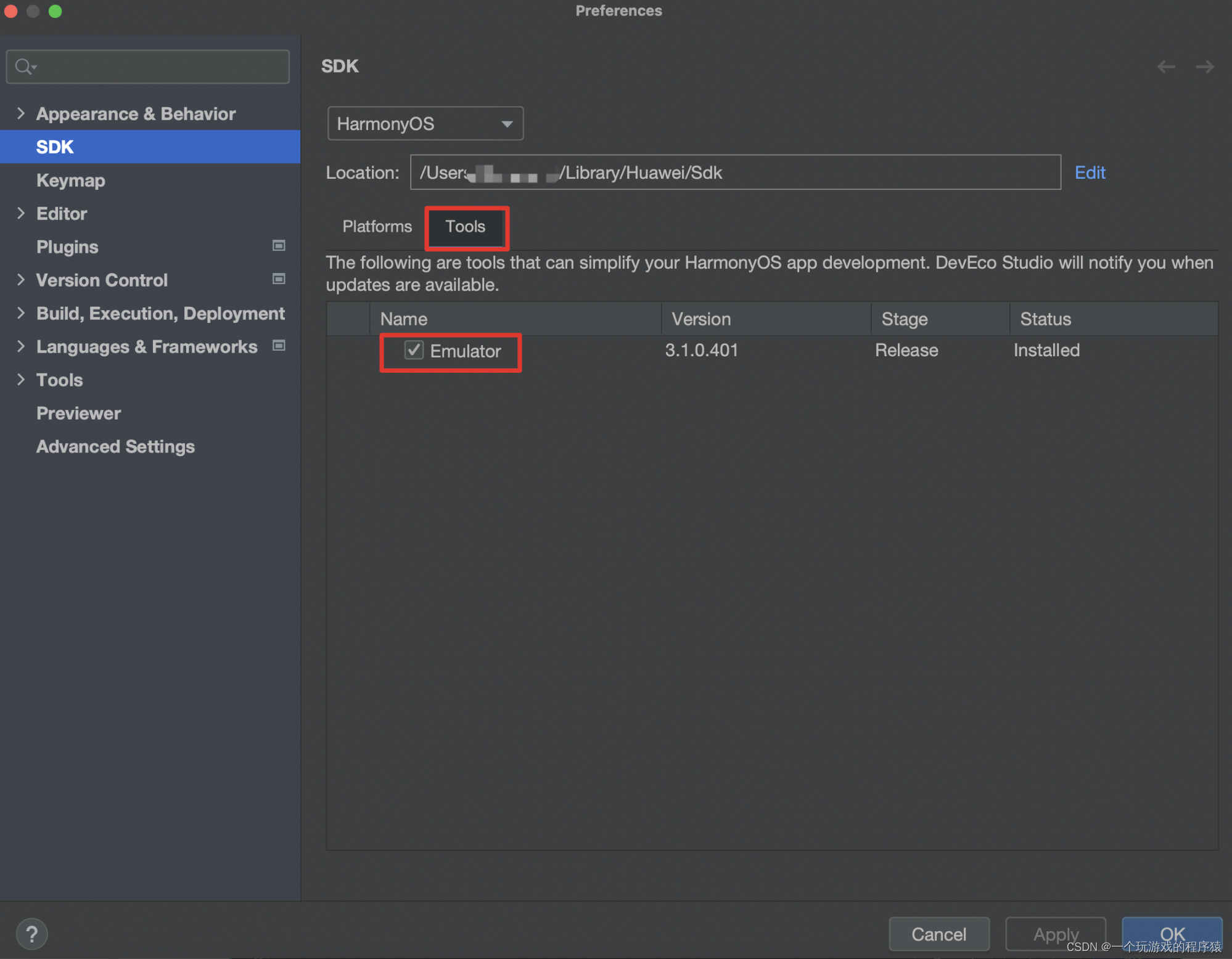
四、创建模拟器
如何在模拟器上运行鸿蒙应用呢?跟Android一样,可以使用真机或者模拟器。当前我还没有鸿蒙真机,接下来看下如何创建模拟器,点击Tools - Device Manager,选择Phone,点击右下角New Emulator:

Next:
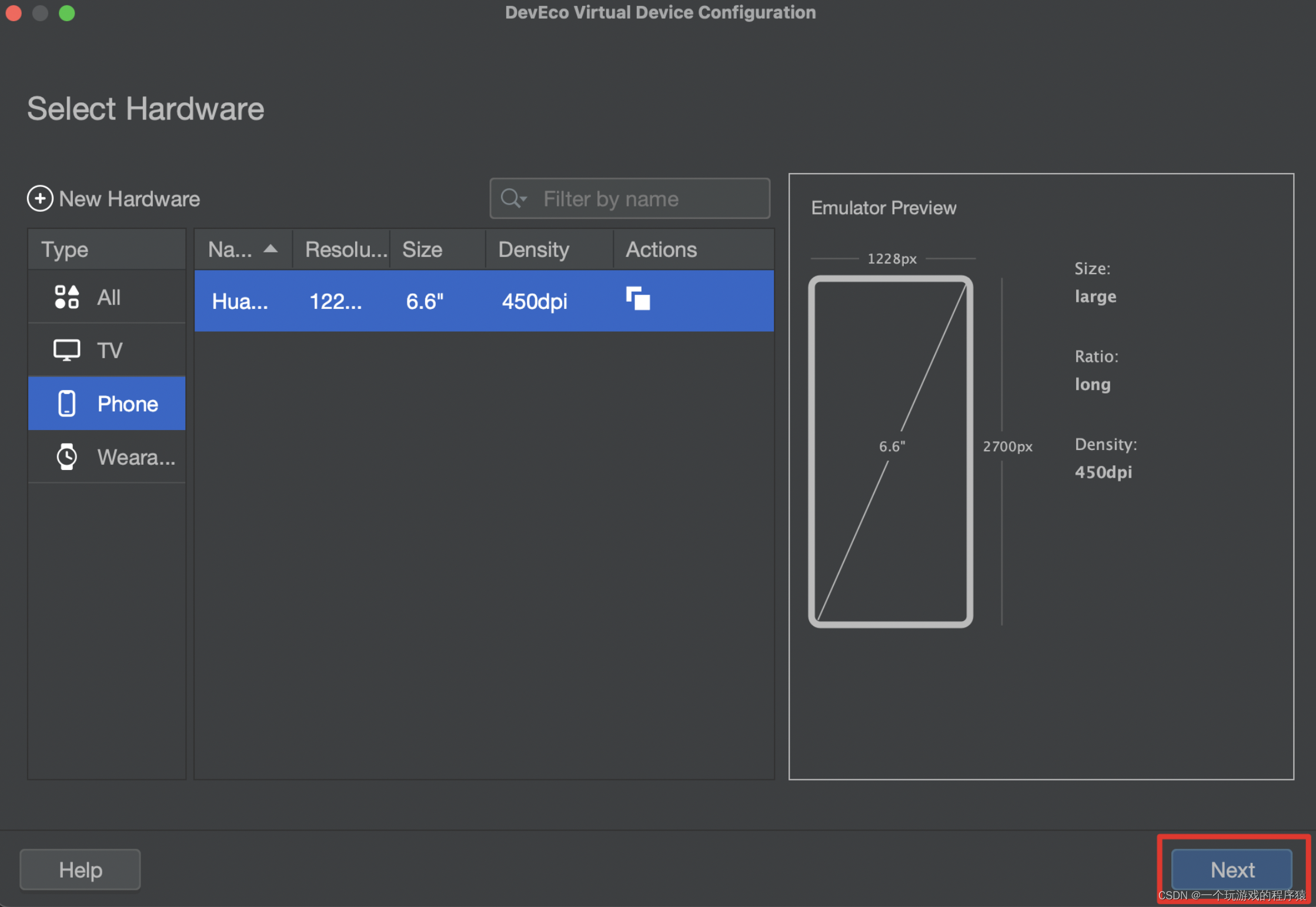
选择镜像,在这里直接选择前面下载好的api9的即可,Next:
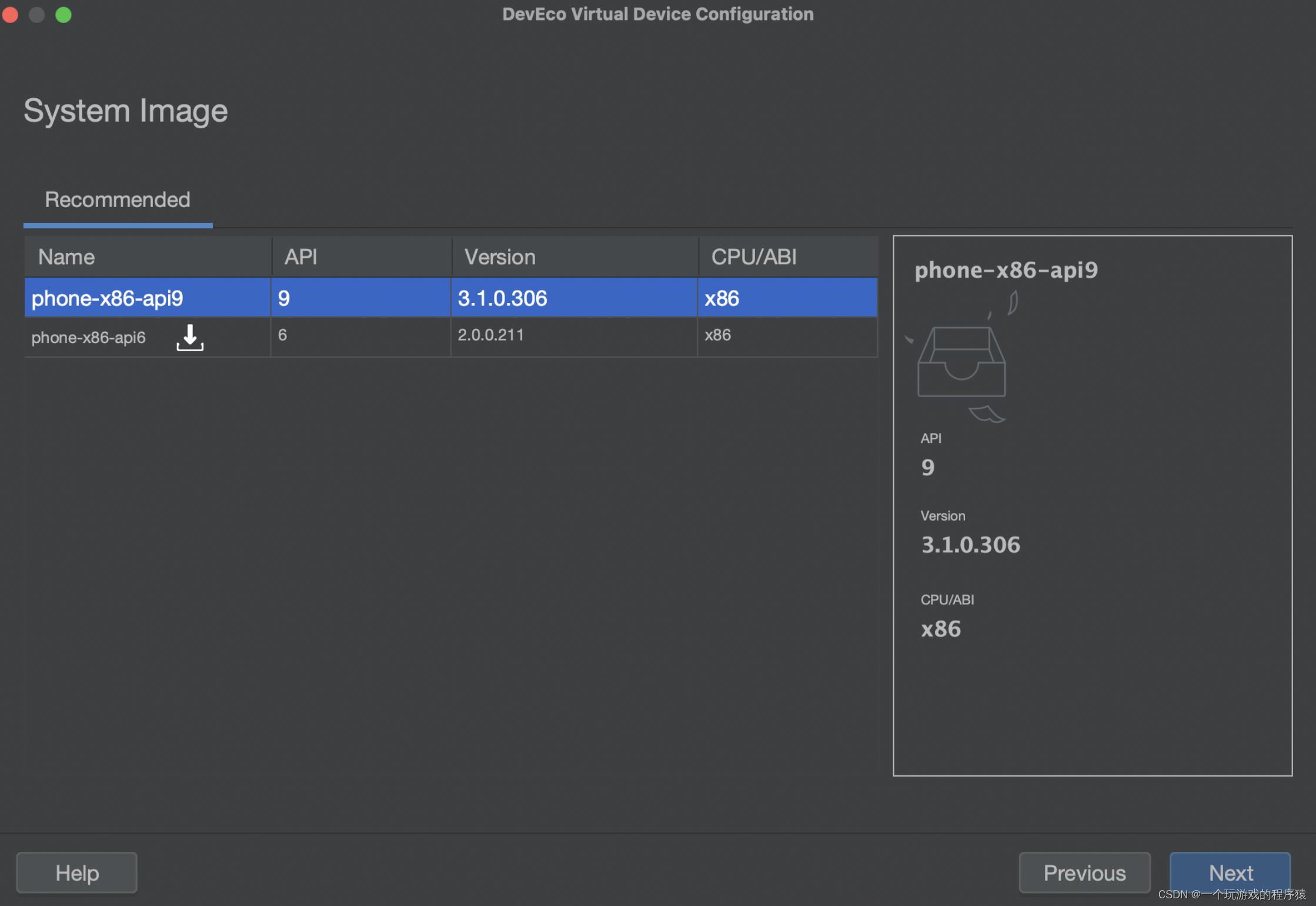
点击Next后,Finish,创建成功会有如下弹窗:
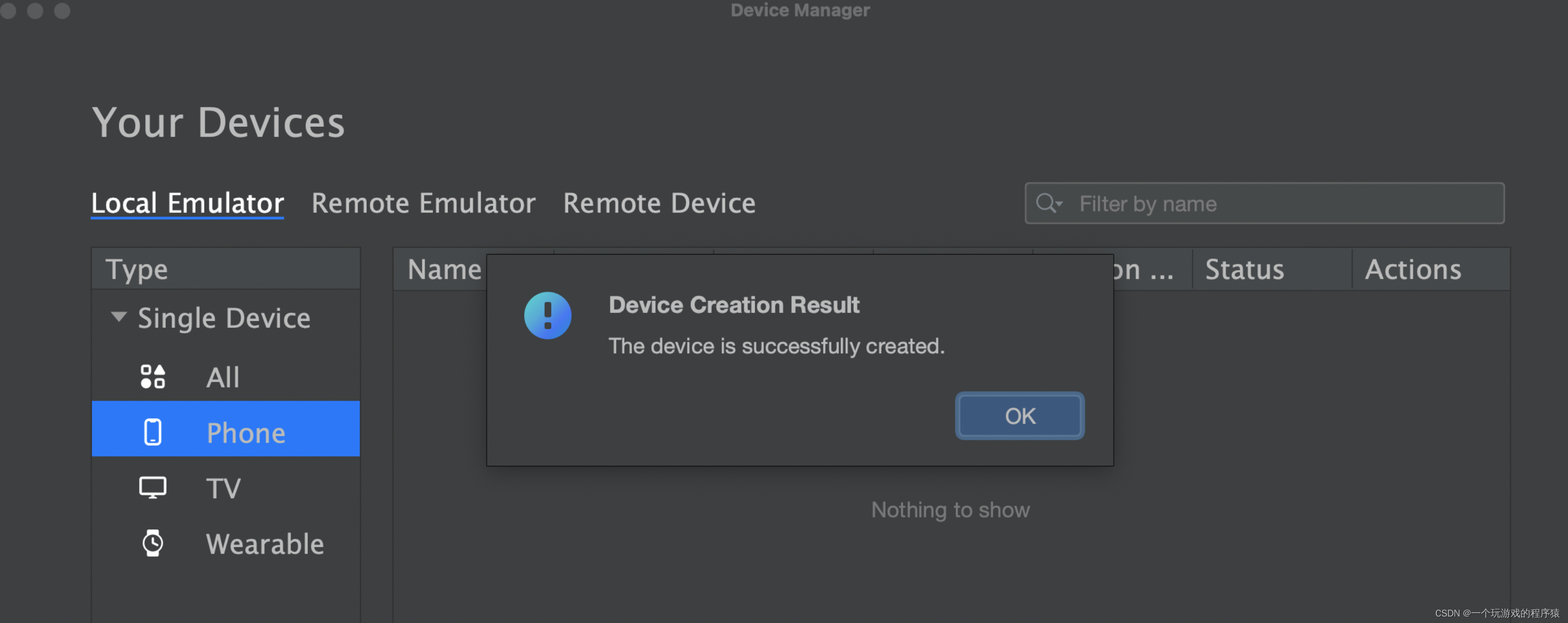
接下来,可以点击小三角,运行模拟器了:

模拟器开机有点慢,等个几十秒开机后,长这样:

五、运行第一行代码 - Hello World
学习一门新的语言,第一个demo莫过于Hello World。对于鸿蒙开发,也一样,而且默认的工程就是Hello World(反正就是照着Android抄的,Android咋样,它也咋样):
@Entry
@Component
struct Index {@State message: string = 'Hello World'build() {Row() {Column() {Text(this.message).fontSize(50).fontWeight(FontWeight.Bold)}.width('100%')}.height('100%')}
}我们暂且不去详细解释代码本身的含义,但聪明的你应该可以看出,这些代码其实就是输出一句"Hello World"。接下来,使用我们上面创建的模拟器,运行demo。选择刚才创建的模拟器,点击右边的小三角,运行demo:

我觉得模拟器编译还挺慢的,等几秒钟后,app启动,如下所示:
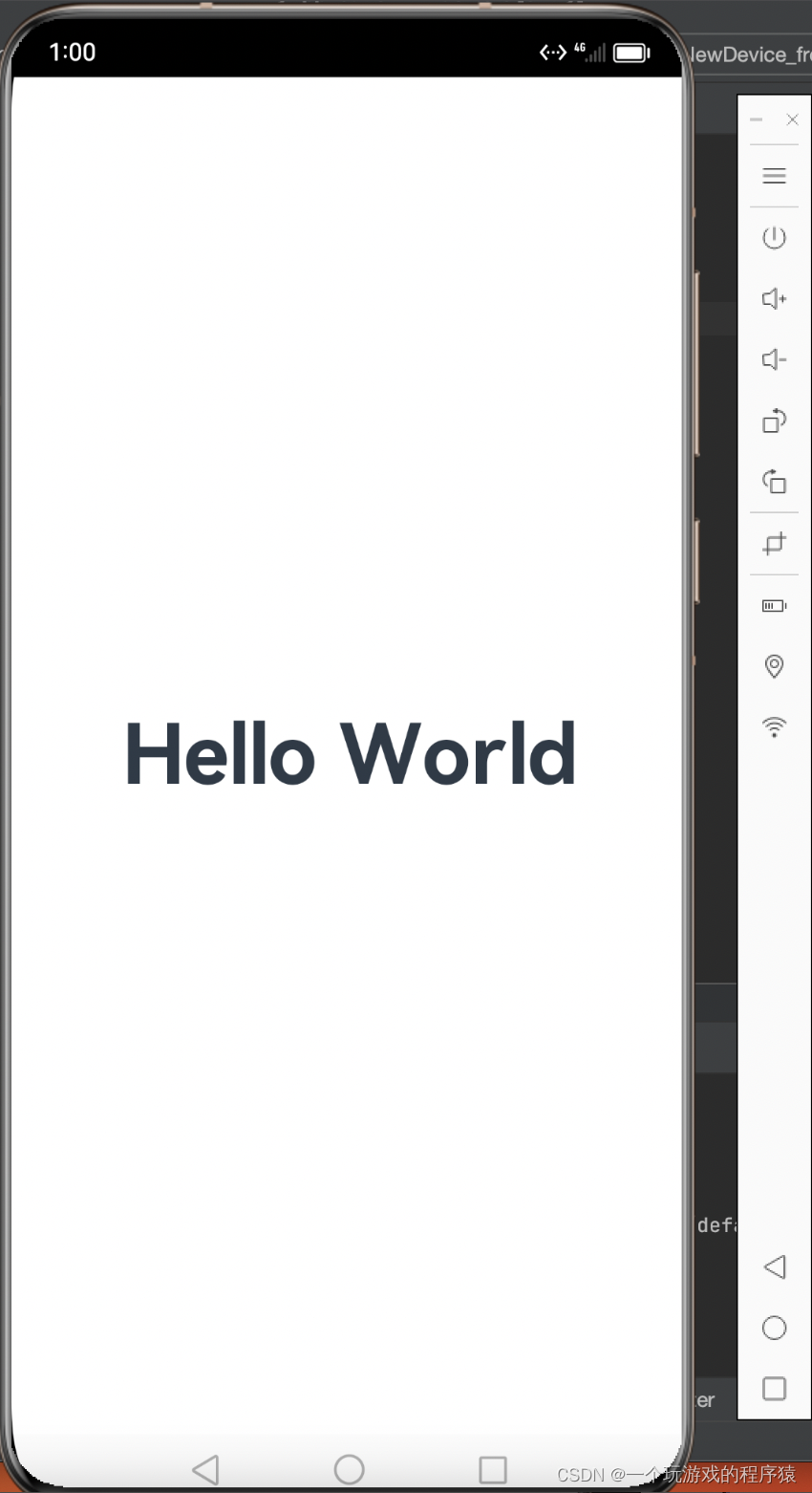
本篇介绍了如何基于官方个人版DevEco 3.X版本搭建鸿蒙开发环境,下载SDK创建模拟器并且运行第一行代码-Hello World,希望对初学者有所帮助。下一篇将介绍下如何通过企业版DevEco4.X版本搭建OpenHarmony开发环境。